FX4クラウドのスマート業績確認機能の利用方法

スマートフォン等の端末でスマート業績確認機能を利用可能とするための設定を行います。
当機能を利用する端末に専用のアプリをインストールするとともに、アプリの利用に必要となる証明書をインストールします。
「スマホ等の設定」画面、及び操作方法

- 操作方法
- 最初に「1.スマホ等に専用アプリをインストール」で、スマート業績確認機能を利用する端末に専用のアプリをインストールします。なお、ご利用の端末により操作が異なります。
1)Android 端末をご利用の場合
[Android 端末をご利用の方]ボタンをクリックします。表示されたQRコードをご利用の端末で撮影します。アプリのダウンロードサイトに移動しますので、アプリをインストールします。
※なお、当操作によらず、Google Play で「TKCスマート業績確認」と検索し、アプリをダウンロードすることも可能です。
2)iPhone またはiPad をご利用の場合
[iPhone・iPad をご利用の方]ボタンをクリックします。表示されたQRコードをご利用の端末で撮影します。アプリのダウンロードサイトに移動しますので、アプリをインストールします。
※なお、当操作によらず、App Store で「TKCスマート業績確認」と検索し、アプリをダウンロードすることも可能です。 - 次に「2.証明書の取得」で、アプリの利用に必要となる証明書を端末にインストールします。
1)スマートフォン等の端末にインストールしたアプリを起動すると、次の画面が表示されますので、[カメラを起動する]ボタンをタップします。カメラが自動で起動します。
2)次に「スマホ等の設定画面」の[証明書取得用QRコード表示]ボタンをクリックします。表示されたQRコードを端末のカメラで撮影し、証明書を登録します。
■証明書登録に関するご注意■
1.画面に表示されている証明書のQRコードの有効期限は、[証明書取得用QRコード表示]ボタンのクリック後30分です。有効期限を過ぎた場合は、再度ボタンをクリックしてください。
2.スマホ等のアプリの[カメラを起動する]ボタンで撮影したQRコードは利用できなくなります。証明書の取得を失敗した場合は、再度[証明書取得用QRコード表示]ボタンをクリックし、表示されるQRコードを撮影してください。
- 最初に「1.スマホ等に専用アプリをインストール」で、スマート業績確認機能を利用する端末に専用のアプリをインストールします。なお、ご利用の端末により操作が異なります。
最後まで閲覧して頂きありがとうございます。
- この記事を書いた人
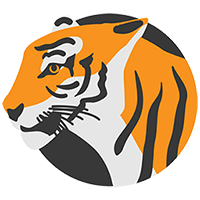
- 都心綜合会計事務所
「経理業務」や「会社の永続的発展」に必要な情報を提供しています。
会計事務所をお探しでしたら、税理士法人・都心綜合会計事務所にお任せください。詳しく見る »

